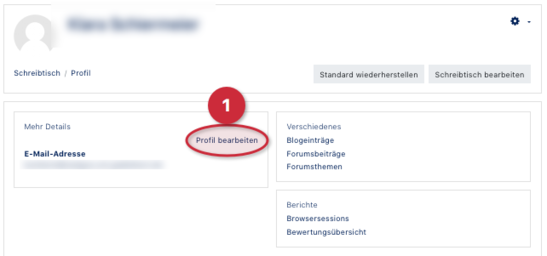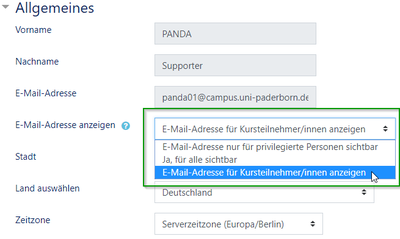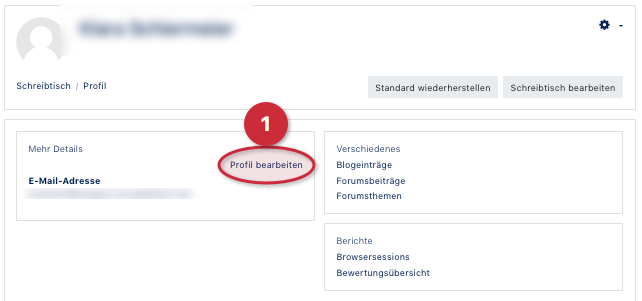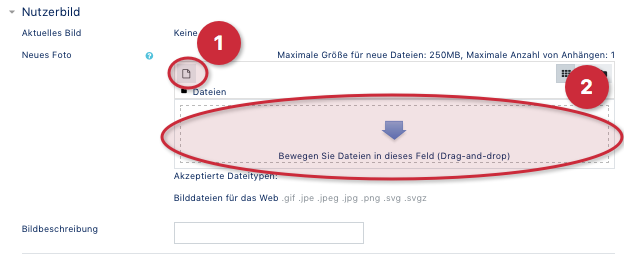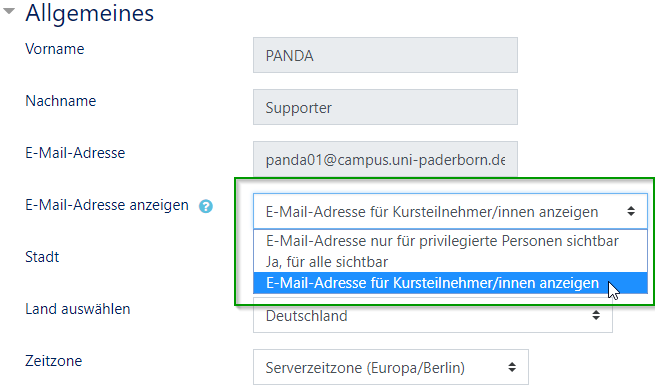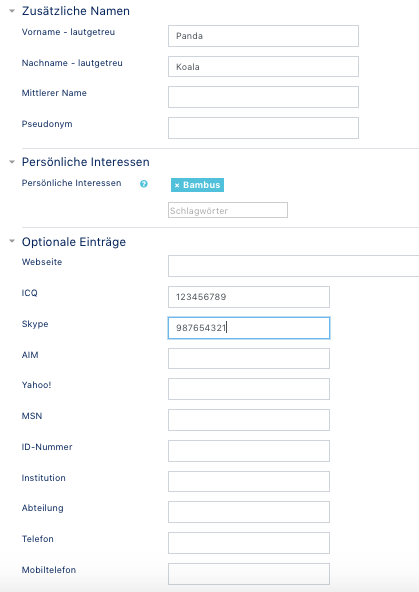Allgemeine Informationen
| Anleitung | |
|---|---|
| Informationen | |
| Betriebssystem | Alle |
| Service | PANDA |
| Interessant für | Gäste, Angestellte und Studierende |
| HilfeWiki des ZIM der Uni Paderborn | |
Das Profil jedes PANDA Nutzenden enthält nach der ersten Anmeldung nur rudimentäre Informationen. Ihr Profil ist grundsätzlich nur von eingeloggten Personen einsehbar. Allerdings lässt sich das Profil nicht darüber hinaus weiter einschränken.
Profil-Einstellungen[Bearbeiten | Quelltext bearbeiten]
Profilbild[Bearbeiten | Quelltext bearbeiten]
Nachdem "Profil" im Dropdown Menü ausgewählt wurde, wird im nächsten Schritt „Profil bearbeiten“ angeklickt.
Es ist sinnvoll, in den Profileinstellungen ein Nutzerbild zu hinterlegen, da das Nutzerbild bei allen Forenbeiträgen angezeigt wird.
Generell wenn Sie Beiträge einstellen, wird häufig Ihr Profilbild angezeigt.
Scrollen Sie runter bis zur Einstellung Nutzerbild.
Das Nutzerbild muss einem gängigen Internetformat (jpg, png) entsprechen, eine Größe von 100 x 100 Pixel ist ausreichend, wird bei größeren Bildern aber auch automatisch von PANDA angepasst. Nicht-Quadratische Bilder werden automatisch zugeschnitten.
Das Bild kann über mehrere Wege hochgeladen werden:
- Datei hinzufügen: es öffnet sich ein Fenster in dem eine Datei ausgewählt und über den Dateimanager hochgeladen werden kann
- Drag-and-Drop: indem das Bild auf das Upload-Feld gezogen wird.
E-Mail-Adresse anzeigen[Bearbeiten | Quelltext bearbeiten]
Hier kann eingestellt werden, ob die eigene E-Mail-Adresse bei aus PANDA verschickten E-Mails angezeigt wird oder nicht.
Dies ist insbesondere für Lehrende interessant, die Ihren Teilnehmenden ermöglichen wollen, auf Mitteilungen zu antworten.
Weitere Eintragsmöglichkeiten[Bearbeiten | Quelltext bearbeiten]
Weitere Namen
Alle Einträge unter diesem Punkt werden aktuell nicht in PANDA angezeigt.
Persönliche Interessen
Hier können Schlagwörter für Persönliche Interessen hinterlegt werden.
Optional
Unter diesem Punkt können Sie Ihre persönlichen Informationen hinterlegen.
Weitere Felder
Unter diesem Menüpunkt finden Sie die Option, die eigene Homepage anzugeben.